编辑:秩名2020-08-05 10:16:42
如何用ps做一寸照片?我们在使用PS的时候是可以做一寸照片的,但是很多的用户还是不知道怎么做,那我们具体要怎么做一寸照片呢?在哪里进行设置呢?下面是小编整理的怎么用ps做一寸照片教程,一起去看看吧!
如何用ps做一寸照片
1、打开图片,复制图层;

2、选择裁剪工具,设置宽度为2.5cm,高度为3.5cm,分辨率为300;

3、用魔棒工具把人物抠出来,并用变形工具进行稍微修改,使人物看起来端正;
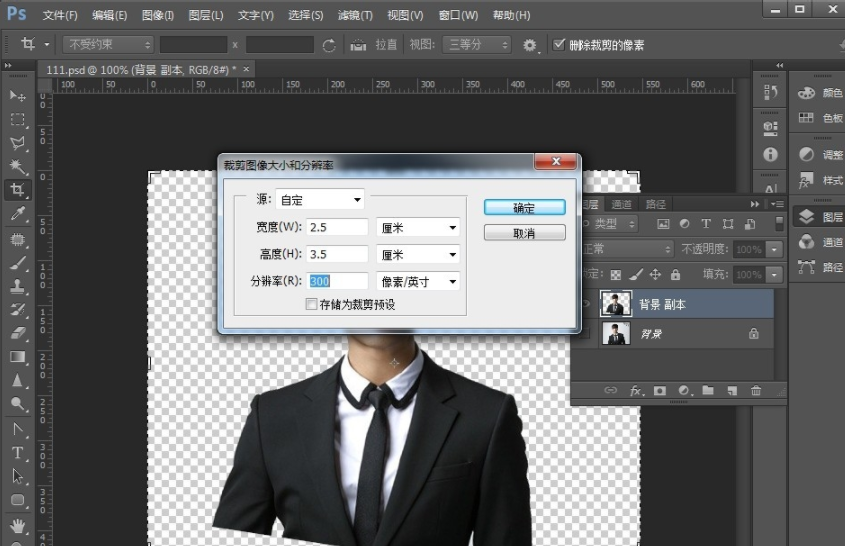
4、按方向键调整图片至合适位置,点击【提交当前裁剪操作】;

5、新建图层,给人物填充背景色为#52c8e4;
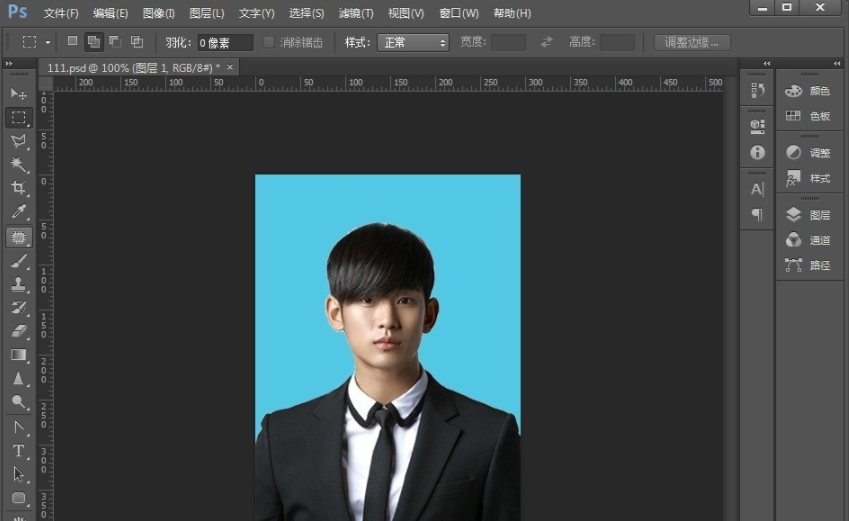
6、对一寸照进行排版,我们选择画布——画布大小,设置宽度为0.4cm,高度0.4cm,勾选相对,设置画布扩展颜色为白色;

7、依次点击【编辑】——【定义图案】,将图片定义为图案;
ps相关攻略推荐:

8、新建画布,设置宽度为11.6cm,高度为:7.8cm,分辨率为300像素,依次点击【编辑】——【填充】,选择图案,自定义图案,保存图案就可以了。

以上就是IEfans小编今日为大家带来的用用ps做一寸照片方法分享,想了解更多软件教程请收藏关注IE浏览器中文网站!